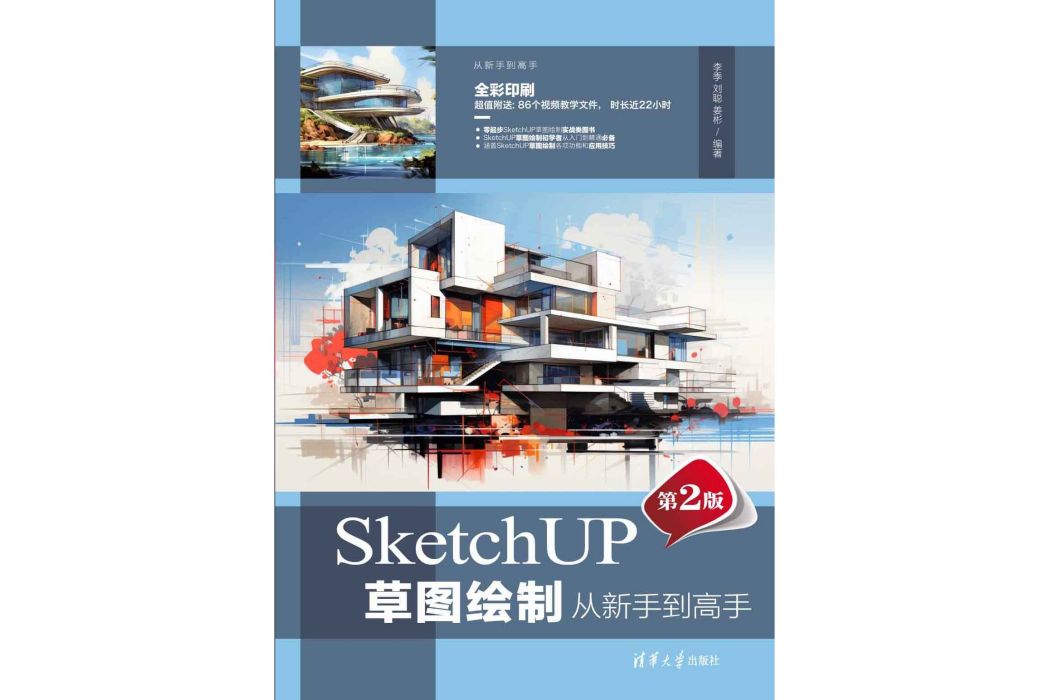《SketchUP草圖繪製從新手到高手(第2版)》是2024年清華大學出版社出版的圖書,作者是李季、劉聰、姜彬。
基本介紹
- 中文名:SketchUP草圖繪製從新手到高手(第2版)
- 作者:李季、劉聰、姜彬
- 出版時間:2024年4月
- 出版社:清華大學出版社
- ISBN:9787302656517
- 定價:108 元
內容簡介,圖書目錄,
內容簡介
《SketchUP草圖繪製從新手到高手(第2版)》為SketchUP 2023案例教程,以課堂實錄的形式全面講解了SketchUP 2023的各項功能及使用方法。全書共10章,循序漸進地介紹了SketchUP?2023的基礎知識,以及基本繪圖工具、輔助設計工具、繪圖管理工具、SketchUP常用外掛程式、材質與貼圖、渲染與輸出的方法、創建基本建築模型等內容,最後通過客廳與餐廳、小區景觀設計兩個綜合實例,綜合演練前面所學的知識。 《SketchUP草圖繪製從新手到高手(第2版)》提供了多媒體教學資源,內容極其豐富,包含本書所有實例所使用的素材和源檔案,以及高清教學視頻,猶如專業老師手把手教你,可以大幅提升學習興趣和效率。
圖書目錄
第1章 初識SketchUP 2023
1.1 SketchUP 概述 \001
1.1.1 關於SketchUP \001
1.1.2 SketchUP的特色 \002
1.1.3 SketchUP的缺點 \003
1.2 SketchUP 的套用領域 \003
1.2.1 建築設計中的SketchUP \003
1.2.2 城市規劃中的SketchUP \003
1.2.3 園林景觀中的SketchUP \004
1.2.4 室內設計中的SketchUP \004
1.2.5 工業設計中的SketchUP \005
1.2.6 動漫設計中的SketchUP \005
1.3 SketchUP 2023 歡迎界面 \005
1.4 SketchUP 2023 工作界面 \006
1.4.1 標題欄 \007
1.4.2 選單欄 \007
1.4.3 工具列 \007
1.4.4 繪圖區 \008
1.4.5 狀態欄 \008
1.4.6 數值文本框 \008
1.4.7 視窗調整柄 \008
1.5 最佳化工作界面 \009
1.5.1 設定系統屬性 \009
1.5.2 設定SketchUP模型信息 \011
1.5.3 設定快捷鍵 \014
1.6 SketchUP 2023 新增功能 \015
1.6.1 更新封面人物 \015
1.6.2 鏡像工具 \016
1.6.3 導入Revit模型 \016
1.6.4 覆蓋面板 \016
1.6.5 更新手繪線工具 \017
第2章 SketchUP基本繪圖工具
2.1 繪圖工具 \018
2.1.1 矩形工具 \018
2.1.2 實例:繪製門 \021
2.1.3 直線工具 \023
2.1.4 實例:繪製鏤空窗 \027
2.1.5 圓工具 \029
2.1.6 弧工具 \030
2.1.7 多邊形工具 \032
2.1.8 手繪線工具 \033
2.2 編輯工具 \034
2.2.1 推/拉工具 \034
2.2.2 實例:創建指示牌 \036
2.2.3 移動工具 \040
2.2.4 實例:線性陣列複製 \042
2.2.5 旋轉工具 \042
2.2.6 實例:旋轉複製對象 \044
2.2.7 路徑跟隨工具 \045
2.2.8 實例:創建長椅 \046
2.2.9 縮放工具 \047
2.2.10 鏡像工具 \050
2.2.11 實例:鏡像複製門 \052
2.2.12 偏移工具 \052
2.2.13 實例:創建儲物櫃 \054
2.3 實體工具 \058
2.3.1 實體外殼工具 \059
2.3.2 交集工具 \060
2.3.3 並集工具 \060
2.3.4 差集工具 \061
2.3.5 修剪工具 \062
2.3.6 分割工具 \062
2.4 沙箱工具 \063
2.4.1 根據等高線建模 \063
2.4.2 實例:創建傘 \063
2.4.3 根據格線創建建模 \066
2.4.4 曲面起伏 \066
2.4.5 曲面平整 \069
2.4.6 實例:創建地形 \070
2.4.7 曲面投射 \072
2.4.8 實例:創建園路 \072
2.4.9 添加細部 \073
2.4.10 對調角線 \073
2.5 課後實訓: 繪製現代風格垃圾桶 \074
2.6 課堂練習 \077
2.7 課後習題 \077
第3章 SketchUP輔助設計工具
3.1 選擇和編輯工具 \078
3.1.1 選擇工具 \078
3.1.2 實例:窗選和框選 \080
3.1.3 製作組件 \081
3.1.4 擦除工具 \082
3.1.5 實例:處理邊線 \083
3.2 建築施工工具 \084
3.2.1 捲尺工具 \084
3.2.2 實例:全局縮放 \086
3.2.3 尺寸標註和文本標註工具 \087
3.2.4 量角器工具 \092
3.2.5 軸工具 \093
3.2.6 3D文本工具 \093
3.2.7 實例:添加酒店名稱 \094
3.3 相機工具 \095
3.3.1 環繞觀察工具 \095
3.3.2 平移工具 \096
3.3.3 縮放工具 \096
3.3.4 縮放視窗工具 \097
3.3.5 充滿視窗工具 \097
3.3.6 上一個工具 \097
3.3.7 定位相機工具 \098
3.3.8 觀察工具 \099
3.3.9 漫遊工具 \099
3.3.10 實例:漫遊博物館 \100
3.4 截面工具 \102
3.4.1 創建截面 \102
3.4.2 編輯截面 \103
3.4.3 實例:導出室內剖面 \106
3.5 視圖工具 \108
3.5.1 在視圖中查看模型 \108
3.5.2 透視模式 \109
3.5.3 等軸模式 \110
3.6 樣式工具 \111
3.6.1 X射線模式 \111
3.6.2 後邊線模式 \111
3.6.3 線框顯示模式 \111
3.6.4 隱藏線模式 \111
3.6.5 著色顯示模式 \111
3.6.6 材質貼圖模式 \112
3.6.7 單色顯示模式 \112
3.7 課後實訓: 繪製樓梯施工剖面圖 \112
3.7.1 導入CAD檔案 \112
3.7.2 構建樓梯模型 \113
3.7.3 鋪貼施工圖材質 \115
3.8 課堂練習 \117
3.9 課後習題 \117
第4章 SketchUP繪圖管理工具
4.1 樣式設定 \118
4.1.1 樣式面板 \118
4.1.2 實例:設定車房背景 \122
4.2 標記設定 \123
4.2.1 標記工具列 \123
4.2.2 標記面板 \123
4.2.3 修改標記屬性 \127
4.3 霧化和柔化邊線設定 \127
4.3.1 霧化設定 \127
4.3.2 實例:添加霧化效果 \128
4.3.3 柔化邊線設定 \129
4.4 SketchUP 群組工具 \130
4.4.1 群組的特點 \130
4.4.2 創建與分解組 \130
4.4.3 鎖定與解鎖組 \131
4.4.4 編輯組 \132
4.4.5 實例:添加躺椅 \135
4.5 SketchUP 組件工具 \136
4.5.1 組件的特點 \136
4.5.2 刪除組件 \136
4.5.3 鎖定與解鎖組件 \137
4.5.4 實例:鎖定組件 \137
4.5.5 編輯組件 \138
4.5.6 組件的淡化顯示 \138
4.5.7 插入組件 \139
4.6 課堂實訓:繪製特色茶几 \141
4.6.1 創建茶几模型 \141
4.6.2 鋪貼材質 \145
4.7 課堂練習 \146
4.8 課後習題 \146
第5章 SketchUP常用外掛程式
5.1 SUAPP 外掛程式的安裝 \147
5.2 SUAPP 外掛程式的基本工具 \147
5.2.1 鏡像物體 \148
5.2.2 實例:創建廊架 \148
5.2.3 生成面域 \149
5.2.4 實例:生成面域 \149
5.2.5 拉線成面 \150
5.2.6 實例:創建窗戶 \150
5.3 課堂實訓:線轉欄桿 \152
5.4 課後練習 \154
5.5 課後習題 \154
第6章 SketchUP材質與貼圖
6.1 填充材質 \155
6.1.1 默認材質 \155
6.1.2 材質編輯器 \155
6.1.3 填充材質 \158
6.1.4 實例:填充材質 \159
6.2 色彩取樣器 \160
6.3 材質透明度 \160
6.4 貼圖坐標 \161
6.4.1 實例:“固定圖釘”模式 \161
6.4.2 自由圖釘模式 \164
6.5 貼圖技巧 \164
6.5.1 轉角貼圖 \164
6.5.2 實例:創建魔盒 \165
6.5.3 貼圖坐標和隱藏物體 \166
6.5.4 實例:創建筆筒花紋 \166
6.5.5 曲面貼圖與投影貼圖 \167
6.5.6 實例:創建地球儀 \168
6.6 課堂實訓:填充樹池材質 \169
6.7 課堂練習 \170
6.8 課後習題 \171
第7章 SketchUP渲染與輸出
7.1 V-Ray 模型渲染 \172
7.1.1 V-Ray簡介 \172
7.1.2 V-Ray for SketchUP主工具列 \173
7.1.3 V-Ray for SketchUP材質編輯器 \173
7.1.4 V-Ray for SketchUP材質類型 \176
7.1.5 V-Ray for SketchUP燈光工具列 \179
7.1.6 V-Ray for SketchUP渲染設定面板介紹 \182
7.2 室內渲染實例 \183
7.2.1 測試渲染 \184
7.2.2 設定材質參數 \187
7.2.3 設定最終渲染參數 \189
7.3 SketchUP 導入功能 \190
7.3.1 導入AutoCAD檔案 \190
7.3.2 實例:繪製教師公寓牆體 \191
7.3.3 實例:導入3ds檔案 \192
7.3.4 實例:導入二維圖像 \193
7.4 SketchUP 導出功能 \194
7.4.1 導出AutoCAD檔案 \194
7.4.2 實例:導出AutoCAD二維矢量圖檔案 \195
7.4.3 實例:導出AutoCAD三維模型檔案 \196
7.4.4 導出常用三維檔案 \197
7.4.5 實例:導出三維模型檔案 \198
7.4.6 導出二維圖像檔案 \199
7.4.7 實例:導出二維圖像檔案 \200
7.4.8 導出二維剖面檔案 \200
7.4.9 實例:導出二維剖切檔案 \201
7.5 課堂實訓:渲染臥室場景 \202
7.6 課後練習 \203
7.7 課後習題 \204
第8章 創建基本建築模型
8.1 製作景觀廊架模型 \205
8.1.1 繪製廊架支柱 \205
8.1.2 繪製廊架頂棚 \207
8.1.3 繪製廊架座椅 \208
8.1.4 為廊架賦予材質 \209
8.2 製作小木屋模型 \210
8.2.1 創建地面 \211
8.2.2 搭建框架 \211
8.2.3 創建門窗洞口 \213
8.2.4 繪製扶手、欄桿與屋頂 \214
8.2.5 賦予材質 \215
8.2.6 繪製樓梯 \216
8.2.7 添加樓梯扶手 \218
8.3 匹配照片繪製崗亭模型 \219
8.4 製作遊樂設施模型 \227
8.4.1 繪製遊樂設施主體 \227
8.4.2 繪製滑梯 \233
8.4.3 繪製攀爬架 \233
8.4.4 繪製鞦韆支架 \235
8.4.5 繪製鞦韆 \237
8.4.6 賦予材質 \239
8.5 課堂實訓:新中式亭架 \240
8.6 課後練習 \241
8.7 課後習題 \241
第9章 綜合實例:現代風格客廳與餐廳表現
9.1 導入SketchUP 的準備工作 \242
9.1.1 導入CAD平面圖形 \242
9.1.2 最佳化SketchUP模型信息 \243
9.2 在SketchUP 中創建模型 \244
9.2.1 繪製牆體 \244
9.2.2 繪製平面 \251
9.2.3 繪製天花板 \254
9.2.4 賦予材質 \257
9.2.5 放置家具 \260
9.3 後期渲染 \262
9.3.1 渲染的前期準備 \262
9.3.2 設定材質參數 \264
9.3.3 設定渲染參數 \269
第10章 綜合實例:小區景觀設計
10.1 建模前的準備工作 \270
10.1.1 整理CAD平面圖 \270
10.1.2 導入CAD圖形 \271
10.2 在SketchUP 中創建模型 \272
10.2.1 繪製主幹道和圓形噴泉廣場模型 \272
10.2.2 繪製老年人活動區及周圍景觀模型\274
10.2.3 繪製休閒區模型 \276
10.2.4 繪製枯山水模型 \279
10.2.5 繪製兒童遊樂區模型 \280
10.2.6 繪製靜區模型 \281
10.3 細化場景模型 \284
10.3.1 賦予主幹道模型材質 \284
10.3.2 賦予中心圓形噴泉廣場模型材質 \285
10.3.3 賦予休閒區模型材質 \286
10.3.4 賦予老年人活動區模型材質 \287
10.3.5 賦予枯山水材質 \288
10.3.6 賦予兒童活動區材質 \289
10.3.7 賦予靜區材質 \290
10.4 豐富場景模型 \291
10.4.1 添加構築物 \291
10.4.2 添加植物 \292
10.4.3 添加人、動物、車輛及路燈 \293
10.5 整理場景 \294
10.5.1 渲染圖片 \294
10.5.2 後期處理 \295